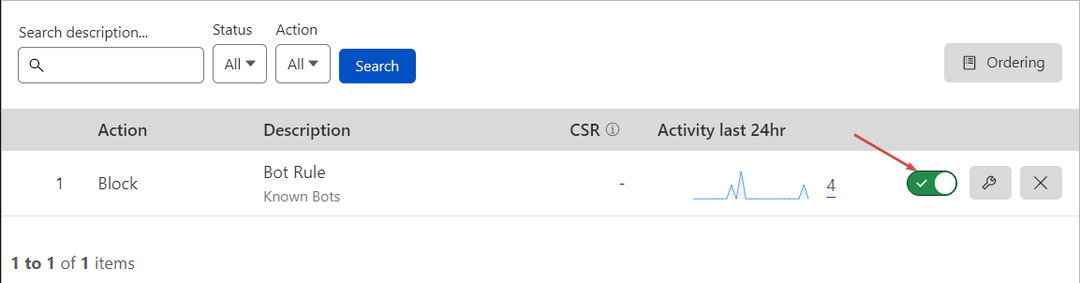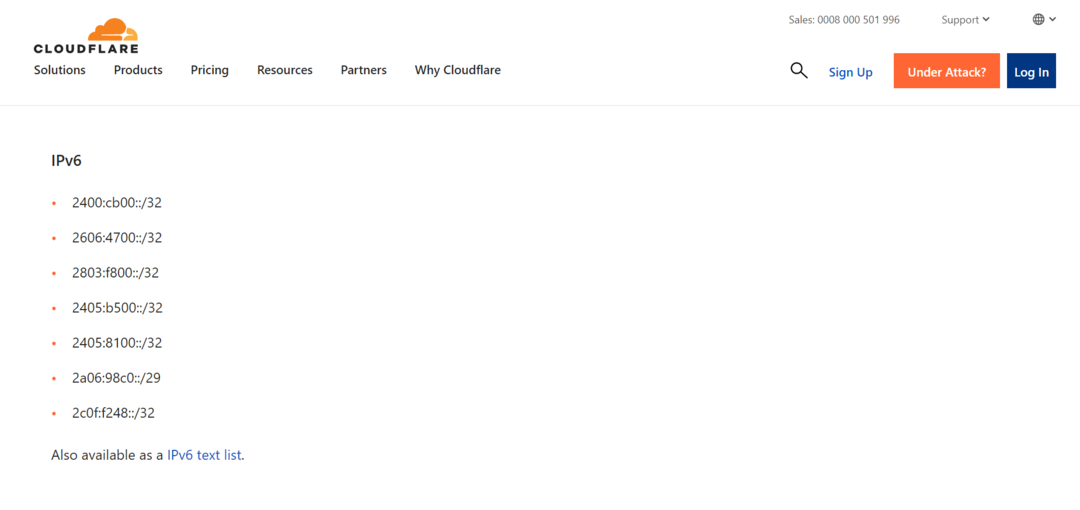Iemesls var būt piekļūšana vietnēm bez SSL sertifikāta
- Cloudflare 403 Forbidden var parādīties, ja klienta pieprasījumu nevar apstrādāt vai apstiprināt.
- Tas var būt saistīts ar atļauju problēmām un bojātu pārlūkprogrammas kešatmiņu un sīkfailiem.
- Cloudflare ugunsmūra noteikumu pārvaldība un pārlūkprogrammas datu notīrīšana var būt vērtīga problēmu novēršanas alternatīva.
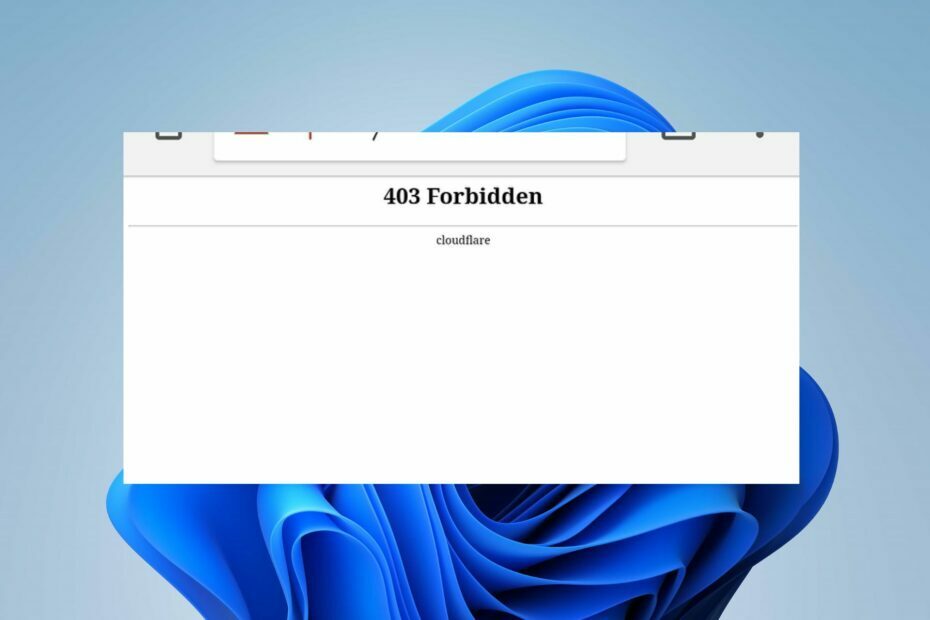
XINSTALĒT, NOklikšķinot uz LEJUPIELĀDES FAILA
Šī programmatūra novērsīs izplatītas datora kļūdas, pasargās jūs no failu zudumiem, ļaunprātīgas programmatūras, aparatūras kļūmēm un optimizēs datoru maksimālai veiktspējai. Novērsiet datora problēmas un noņemiet vīrusus tūlīt, veicot 3 vienkāršas darbības:
- Lejupielādējiet Restoro datora labošanas rīku kas nāk ar patentētām tehnoloģijām (pieejams patents šeit).
- Klikšķis Sākt skenēšanu lai atrastu Windows problēmas, kas varētu izraisīt datora problēmas.
- Klikšķis Remontēt visu lai novērstu problēmas, kas ietekmē datora drošību un veiktspēju.
- Restoro ir lejupielādējis 0 lasītāji šomēnes.
Kļūda 403 Forbidden Cloudflare ir kritiska kļūda, kas norāda uz HTTP statusa kodu, kas parāda liegtas atļaujas. Tas izskaidro šķēršļus starp interneta saziņu un var rasties dažādu iemeslu dēļ.
Tomēr šajā rokasgrāmatā tiks apspriesti veidi, kā to novērst. Mūsu lasītāji var arī pārbaudīt, kā novērst problēmas Cloudflare pārbauda jūsu pārlūkprogrammas kļūdu šajā rokasgrāmatā.
Kas ir aizliegts Cloudflare 403?
Galvenās Cloudflare funkcijas ir padarīt visu, ko veidojat internetam, drošu, privātu, ātru un uzticamu. Tomēr šīs funkcijas var būt bezjēdzīgas tādu kļūdu dēļ kā 403 Forbidden, kas kavē globālo tīkla drošību.
Turklāt Cloudflare 403 aizliegts ir HTTP statusa kods, kas to norāda savienojumā nav izveidotas atļaujas. Tas notiek, kad klients iesniedz pieprasījumu, un avots nevar to apstiprināt vai apstrādāt.
Kādi ir Cloudfare 403 aizliegtās kļūdas iemesli?
- Atļauju/īpašumtiesību jautājumi – Kļūda var rasties atļauju iestatījumu, nepareizu failu vai direktoriju atļauju vai jūsu iestatīto .htaccess noteikumu kļūdas dēļ. To var izraisīt arī problēmas ar Cloudflare konta dalību.
- Cloudflare tīmekļa lietojumprogrammu ugunsmūra (WAF) noteikumi - Ja jūsu sūtītais pieprasījums pārkāpj kādu no tīmekļa lietojumprogrammu ugunsmūra (WAF) kārtulām, kas ir iespējotas visiem Cloudflare domēniem, tiks parādīta kļūda 403 Forbidden.
- Apakšdomēni bez pareiziem SSL sertifikātiem - Savienojuma saišu veidošana, izmantojot apakšdomēnus, kuriem nav derīgu SSL sertifikātu, var izraisīt kļūdu, jo Kiberuzbrukums draudiem.
- Pārlūkprogrammas problēmas – Kļūda var rasties bojātas vai vecas pārlūkprogrammas kešatmiņas un sīkfailu dēļ, kas ietekmē pārlūkprogrammas veiktspēju. Tas var notikt arī tad, ja tīmekļa mitināšanas pakalpojumu sniedzējs nav pareizi konfigurēts vai ir dzēsts vai pārvietots.
Tomēr mēs jums pastāstīsim, kā apiet Cloudflare 403 Forbidden un novērst kļūdu.
Kā es varu labot Cloudflare 403 Forbidden kļūdu?
Pirms turpināt jebkuru papildu problēmu novēršanas darbību, veiciet tālāk norādītās darbības.
- Izslēdziet fona lietotnes darbojas jūsu datorā.
- Novērsiet tīkla sastrēgumus.
- Īslaicīgi atspējojiet pretvīrusu programmatūru.
- Restartējiet Windows drošajā režīmā un pārbaudiet, vai kļūda joprojām pastāv.
- Pārslēdzieties uz citu pārlūkprogrammu — izlasiet mūsu detalizēto ceļvedi par labākās lejupielādes pārlūkprogrammas datorā.
- Sazinieties ar vietnes īpašnieku — pēdējā iespēja ir sazināties ar vietnes īpašnieku vai administratoru, lai piekļūtu tiešai informācijai par vietnes piekļuves politikām.
Eksperta padoms:
SPONSORĒTS
Dažas datora problēmas ir grūti atrisināt, it īpaši, ja runa ir par bojātām krātuvēm vai trūkstošiem Windows failiem. Ja rodas problēmas ar kļūdu labošanu, jūsu sistēma var būt daļēji bojāta.
Mēs iesakām instalēt Restoro — rīku, kas skenēs jūsu ierīci un noteiks kļūmes cēloni.
Noklikšķiniet šeit lai lejupielādētu un sāktu remontu.
Ja nevarat novērst kļūdu, izmēģiniet tālāk norādītās darbības.
1. Notīriet pārlūkprogrammas kešatmiņu un sīkfailus
- Palaidiet Google Chrome datora pārlūkprogrammā, pēc tam noklikšķiniet uz trīs punkti lai atvērtu Izvēlne. Iet uz Vairāk rīku un noklikšķiniet Dzēst pārlūkošanas datus.
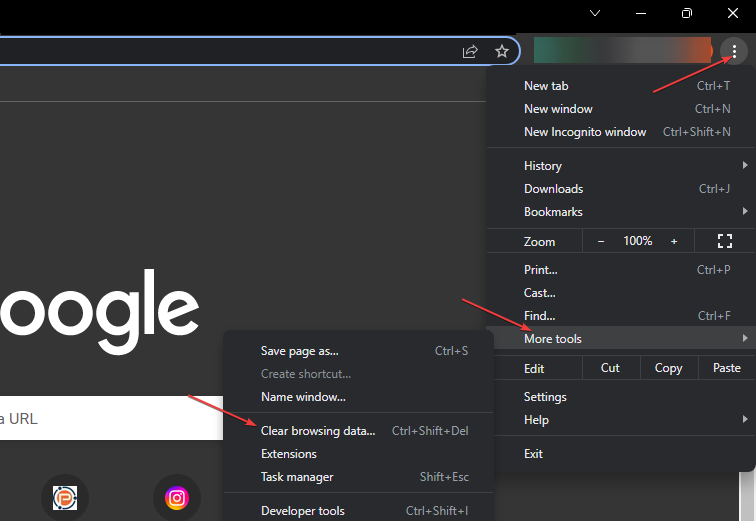
- Izvēlieties a laika diapazons lai dati tiktu dzēsti, pēc tam atlasiet Visu laiku lai izdzēstu visu.
- Atzīmējiet izvēles rūtiņas Sīkfaili, citi vietnes dati, un Kešatmiņā saglabātie attēli un faili, pēc tam noklikšķiniet Izdzēst datus.
- Restartējiet pārlūkprogrammu un pārbaudiet, vai Cloudflare kļūda joprojām pastāv.
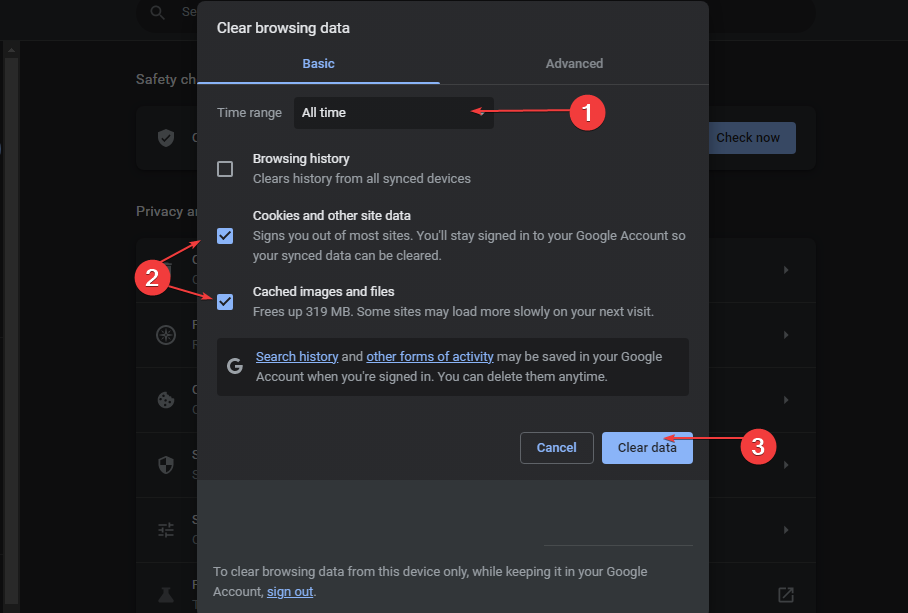
Iztīrot pārlūkprogrammas kešatmiņu un sīkfailus, tiks izdzēsti bojātie faili, kas kavē Cloudflare savienojumu.
2. Pārvaldiet Cloudflare ugunsmūra noteikumus
- Piesakieties vietnē Cloudflare informācijas panelisun atlasiet savu konts un vietne.
- Iet uz Drošība un noklikšķiniet uz Tīmekļa lietojumprogrammu ugunsmūris (WAF).

- Klikšķiniet uz Ugunsmūra noteikumi lai parādītu visu pieejamo noteikumu sarakstu, pēc tam izmantojiet pārslēgšanas slēdzi, kas saistīts ar a ugunsmūra noteikums lai to iespējotu vai atspējotu.
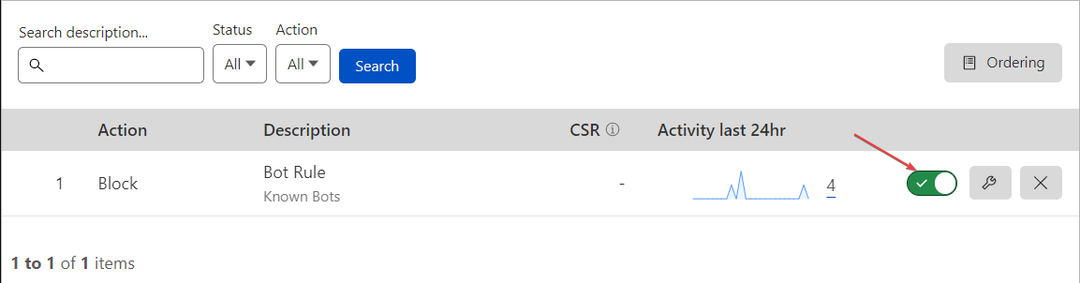
- Restartējiet pārlūkprogrammu un pārbaudiet, vai parādās 403 aizliegtā kļūda.
Varat pārslēgt ugunsmūra kārtulu, pamatojoties uz savām vēlmēm un zināšanām par kļūdu. Tātad, to pārvaldot, varat atspējot noteikumus, kas kavē jūsu pieprasījuma apstiprināšanu.
- Tālummaiņas konts ir atspējots? Kā to atkārtoti aktivizēt
- Labojums: saruna ir pārāk ilga ChatGPT kļūda
- ChatGPT Bad Gateway: ko tas nozīmē un kā to labot
- Paramount Plus saglabā buferizāciju: 3 ātri veidi, kā to novērst
- Mēs esam konstatējuši aizdomīgu rīcību [ChatGPT kļūdas labojums]
3. Jauniniet savu Cloudflare kontu uz Pro abonementu
- Palaidiet savu pārlūkprogramma un piesakieties vietnē Cloudflare informācijas panelis.
- Atveriet ārējā saite un noklikšķiniet uz sava konts un domēns.
- Iet uz Pārskats.
- Noklikšķiniet uz Mainīt iespēja piekļūt Plāna paplašinājumi.

- Izvēlieties atbilstošo plāna veidu un pēc tam noklikšķiniet uz Turpināt.
- Noklikšķiniet uz Apstiprināt pogu, lai apstiprinātu, ka vēlaties veikt jaunināšanu.
- Jaunināšanai jāstājas spēkā nekavējoties, un jums vajadzētu būt iespējai atkal piekļūt vietnei.
Jaunināšana uz Pro abonementu ļauj piekļūt vairāk funkcijām un palīdzēt aizsargāt savu vietni pret draudiem, kas var izraisīt 403. aizliegto kļūdu.
Vai arī skatiet mūsu rakstus par labākās pārlūkprogrammas ar visaugstāko HTML atbalstu jūsu datoram. Arī mūsu lasītāji var izpētīt veidus, kā apiet kļūda 1005 Piekļuve liegta dažos soļos.
Ja jums ir papildu jautājumi vai ieteikumi, lūdzu, ierakstiet tos komentāru sadaļā.
Vai joprojām ir problēmas? Labojiet tos, izmantojot šo rīku:
SPONSORĒTS
Ja iepriekš minētie padomi neatrisina jūsu problēmu, jūsu datorā var rasties dziļākas Windows problēmas. Mēs rekomendējam lejupielādējot šo datora labošanas rīku (TrustPilot.com novērtēts kā lieliski), lai tās viegli risinātu. Pēc instalēšanas vienkārši noklikšķiniet uz Sākt skenēšanu pogu un pēc tam nospiediet Remontēt visu.